Najpopularniejsze systemy plików w ostatnich kilkunastu latach to FAT, FAT32 i NTFS. Ten ostatni obecnie dominuje i uchodzi za najlepszy oraz najmniej podatny na fragmentację. Czym jest fragmentacja? To zjawisko związane z występowaniem braku ciągłości zapisanych i pustych obszarów dysku oraz folderów czy plików.
System plików można porównać do grupy niesfornych gości, którzy nie częstują się kolejnymi kawałkami już pokrojonego tortu podczas rodzinnej imprezy. Zamiast tego wycinają fragmenty ciasta w losowych miejscach. Fragmenty te mają różne rozmiary. Czasami ktoś próbuje nawet zjeść sam biszkopt - bez kremu na górze.
Po godzinnej uczcie nikt już nie chce rozbabranego tortu tykać. Spóźnieni goście mają do niego mocno utrudniony dostęp. Głowica dysku twardego również ma utrudniony dostęp do sfragmentowanego dysku. Musi skakać po talerzach wte i wewte. Nakarmienie użytkownika jest mocno utrudnione.

Strzeż się fragmentacji
Fragmentacja występuje w kilku wariantach. Pierwszy dotyczy całej partycji lub dysku. Pojawia się wtedy, gdy na talerzach mamy kilka lub kilkanaście obszarów zapisanych oraz podobną liczbę przestrzeni niezapisanych. Taka fragmentacja łączy się z fragmentacją folderów i plików.
Ta ostatnia sytuacja występuje, gdy np. dany katalog lub duży plik (chociażby film) nie jest zapisany na dysku w jednym miejscu i jednym fragmencie. Zamiast tego dane są rozrzucone po talerzach - uzyskanie do nich dostępu zajmuje głowicy więcej czasu niż w przypadku dysku zdefragmentowanego.
Aby zapobiec niekorzystnemu spadkowi wydajności należy wykonywać defragmentację - taka panuje obiegowa opinia. Nie powinniśmy spodziewać się jednak po tej procedurze cudów. Jeśli nasz komputer ma zapchany autostart, a w tle ciągle działa 20 programów, to sama defragmentacja na pewno nas nie zadowoli.
Warto też pamiętać, że dyski NTFS są dużo bardziej odporne na fragmentację niż FAT-y. Od czasu, gdy zacząłem korzystać z systemu plików NTFS (bodaj 2005 r.) wykonałem defragmentację może 10 razy. W żadnym wypadku nie była tak naprawdę potrzebna. W większości sytuacji proces był mi niezbędny do testów.
W żadnej z opisanych sytuacji nie zauważyłem dużego wzrostu wydajności komputera. Program, który uruchamiał się 10 sekund uruchamiał się 9,5 sekundy. Liczba klatek na sekundę w nowej grze wzrosła z 35 do 36. Różnice były więc marginalne mimo znacznej w niektórych przypadkach, wcześniejszej fragmentacji.
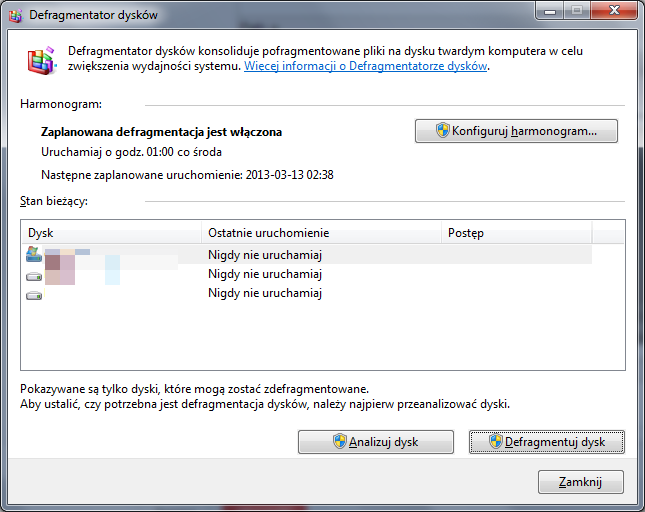
Kiedy ma to sens?
Nie oznacza to, że defragmentacji w ogóle nie opłaca się przeprowadzać. W niektórych sytuacjach (np. na komputerze testowym, na którym ciągle są instalowane programy) może faktycznie być potrzebna. Między bajki włóżmy jednak historie o konieczności defragmentowania dysku co tydzień czy co dwa.
Defragmentacja jest przydatna wtedy, gdy wykonujemy czyszczenie systemu i chcemy dać Windowsowi ostatnią szansę przed sformatowaniem i reinstalacją. Skanujemy wtedy dysk w poszukiwaniu bad sectorów, naprawiamy błędy w rejestrze, czyścimy autostart, usuwamy pliki tymczasowe itp.
Jednym z elementów tego procesu powinna być defragmentacja partycji systemowej. Po odfajkowaniu wszystkich punktów możemy sprawdzić, czy Windows znowu działa szybko. Jeżeli wzrost wydajności jest niewielki (z mojego doświadczenia wynika, że zwykle tak bywa) reinstalujemy system.
Najczęstsze błędy
Wiele osób jest niezadowolonych z efektów defragmentacji, ponieważ robi ją źle. Pierwszy błąd to korzystanie z wbudowanego w Windowsa narzędzia do porządkowania dysku. Ma ono jedynie podstawowe funkcje i opcje. Nie możemy więc dopasować rodzaju defragmentacji do naszych wymagań.
Więcej możliwością mają inne, alternatywne aplikacje, które zaprezentuję Wam w dalszej części tekstu.
Drugim błędem jest złe planowanie defragmentacji. Niektóre aplikacje oferują wbudowane harmonogramy pracy. Użytkownik może tam podać godziny. Warto jednak pamiętać, że cotygodniowa defragmentacja w godzinach od 17:00 do 17:30 może nie wystarczyć. Program nie będzie miał czasu, aby zakończyć zadanie.
Lepiej usiąść przy komputerze trzy razy w roku i poświęcić kilka godzin na kompletną, wielokrotną defragmentację, która nie tylko scali nasze pliki i foldery, ale także przesunie dane na talerzach w miejsce, w którym będą one łatwiej dostępne dla głowicy dysku twardego.
Zastanawiając się nad defragmentacją należy pamiętać, że im intensywniejsza praca dysku, tym szybciej pliki się fragmentują. Dlatego w najgorszym stanie jest zawsze partycja C:, gdzie instalujemy programy i gdzie system operacyjny ciągle dokonuje modyfikacji.
Warto również podkreślić, że nieprawdziwe jest twierdzenie, jakoby częsta defragmentacja niszczyła w jakiś sposób dysk twardy. Wręcz przeciwnie - uporządkowany dysk pracuje mniej intensywnie, więc jego mechanizmy się wolniej zużywają. Ryzyko awarii czy pojawienia się bad sectorów jest mniejsze.
UltimateDefrag Free - polecamy
Tak jak wspomniałem robiąc defragmentację warto zdecydować się na zewnętrzny program i nie korzystać z wbudowanej funkcji Windowsa. Moim ulubionym narzędziem jest UltimateDefrag Free. Aplikacja jest oczywiście darmowa. Ma wiele ciekawych opcji, które zwiększają skuteczność całego procesu.
Interfejs programu jest bardzo prosty w obsłudze. W górnym lewym rogu mamy listę partycji i przycisk Analyze pozwalający na przeanalizowanie dysków i ustalenie stopnia fragmentacji. Poniżej znajdują się tryby pracy. Standardowy to Fragmented files only.
W tym wariancie UltimateDefrag wyszukuje podzielone pliki i łączy je. Druga opcja to Consolidate. Tutaj program stara się przenosić dane w ramach partycji tak, aby istniał na niej tylko jeden obszar zapisany i jeden ciągły obszar niezapisany. Folder/file name sortuje z kolei pliki na dysku alfabetycznie.
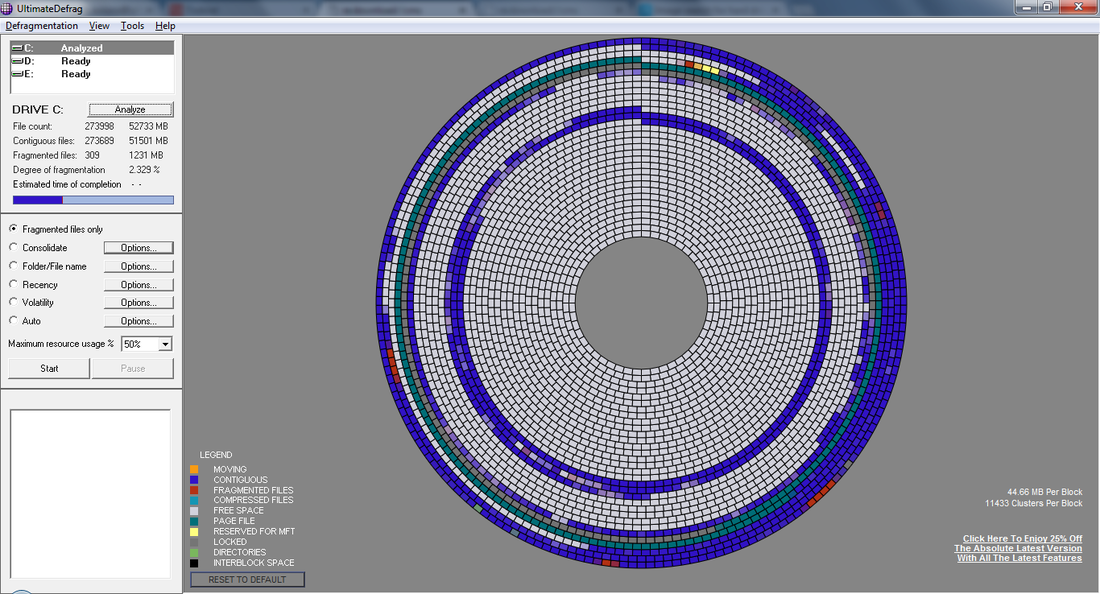
Recency przeprowadza defragmentację tak, aby głowica dysku miała jak najwygodniejszy dostęp do plików niedawno modyfikowanych lub utworzonych. Volatility stosuje kryterium częstotliwości dostępu. Jeśli jakiś folder jest regularnie otwierany i zmieniany to on zyska priorytet podczas tej defragmentacji.
Ostatnia opcja to Auto. Jest ona przeznaczona dla mniej zaawansowanych użytkowników, którzy nie wiedzą jaki wariant będzie dla nich najlepszy. Celem takiej defragmentacji jest uzyskanie najwyższej wydajności, a UltimateDefrag sam ocenia w jaki sposób dysk jest używany i jakie kryteria zastosować.
Poniżej tych opcji mamy pole Maximum resource usage. Można tutaj ustawić 100% i zdefragmentować dysk nie pracując jednocześnie przy komputerze. Można także wpisać np. 20% czy 50%. Procedura zajmie więcej czasu, ale system operacyjny nadal będzie zdolny do wykonywania innych zadań.
Testując program przydzieliłem mu 50% zasobów. Na 4-rdzeniowym procesorze Core i7 z 8 GB RAM-u Windows nawet nie zwolnił. Czas potrzebny na uruchamianie programów czy plików wydłużył się tylko nieznacznie. Standardowa defragmentacja zajęła kilka minut. Z drugiej strony partycja C: była sfragmentowana tylko w 7%.
Alternatywne aplikacje
Inny popularny program, który warto polecić, to Defraggler. Został on wydany przez twórców znanego narzędzia do czyszczenia systemu operacyjnego CCleaner. Oprócz defragmentowania aplikacja wyszukuje błędy na dysku twardym. Sama procedura porządkowania HDD może się odbywać w trybie szybkim lub pełnym.
Defraggler jest całkowicie darmowy. To samo dotyczy Auslogics Disk Defraga. Najmocniejszą stroną tego programu jest możliwość wyświetlania szczegółowych raportów po defragmentacji. Użytkownik jest więc w stanie sprawdzić, które pliki sprawiają najwięcej problemów i skuteczniej zapobiegać kolejnej fragmentacji.
Wśród płatnych, bardziej rozbudowanych rozwiązań, warto zwrócić uwagę na aplikację Diskeeper. Oferuje technologię FragShield, która chroni przed fragmentacją krytycznych obszarów dysku takich jak Master File Table (MFT) czy pliku stonicowania. Systemowe pliki, których nie da się edytować podczas pracy Windowsa, mogą być defragmentowane podczas startu OS-a.
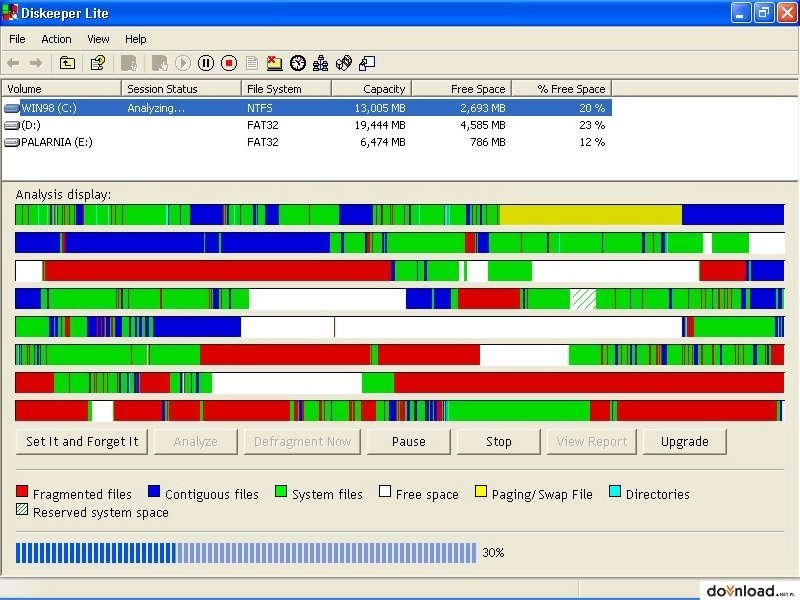
Twórcy Diskeepera chwalą się, że ich program działa kilkakrotnie szybciej niż wbudowane narzędzie Windowsa. Dzięki funkcji I/O Smart defragmentacja jest zawieszana, gdy inny program potrzebuje większej ilości zasobów zapisanych na dysku twardym.
Przedstawione wyżej problemy z fragmentacją plików najprawdopodobniej za kilka lat stracą na znaczeniu. Coraz popularniejsze są dyski SSD, których ten kłopot nie dotyczy. W sieci można nawet spotkać się z opiniami, że defragmentacja wręcz szkodzi dyskom flashowym.
Na razie jednak procedurę tę warto raz na jakiś czas wykonać. Może nie raz na tydzień, ale kilka razy w roku. Nawet jeśli nie zauważymy wzrostu wydajności, to odciążymy dysk twardy. Mniej pracy dla głowicy to mniejsze ryzyko utraty danych oraz awarii naszego HDD.
